重力形式 vs 强大形式 vs WPForms:哪个是最好的?
已发表: 2021-08-30考虑重力形式 vs 强大形式 vs WPForms?
这 3 个表单构建器是可用于创建在线联系表单的流行选项。 人们经常对在他们的 WordPress 网站上使用哪个表单构建器感到困惑。
在本文中,我们将比较 Gravity Forms、Formidable 和 WPForms 的一些主要功能,以便您为您的网站选择最佳功能。
在我们开始之前,让我们首先检查一下这 3 个插件中的哪一个还提供了他们插件的 lite(免费)版本。
是否有免费版本的重力形式?
Gravity Forms 是一个高级插件,这意味着它只包含付费计划,不提供任何免费版本的插件。
但是,如果您想尝试一下,可以在其官方网站上注册 Gravity Forms 演示。
强大的表格是免费的吗?
强大的表格附带免费和付费计划。 您可以使用插件的免费版本创建一个基本功能的联系表格。
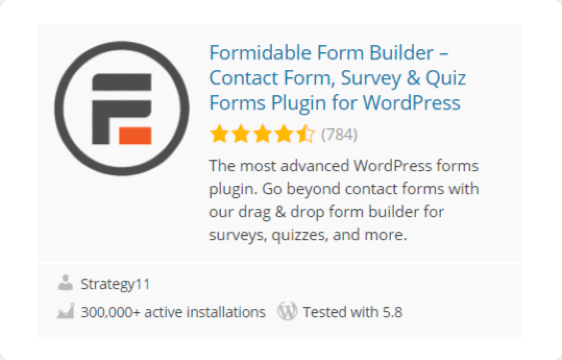
对于更高级的定制,您可以选择更高薪的计划。
WPForms 有免费版本吗?
WPForms 是一个免费增值插件。 它提供精简版和高级版。 使用它的 lite 版本,您可以使用一些基本的字段选项创建简单的联系表单。
WPForms Lite 功能:
- 无需任何编码即可创建简单的联系表单
- 启用 reCaptcha 以摆脱垃圾邮件和虚假注册
- 将 hCaptcha 添加到您的表单中
- 构建漂亮的响应式表单,可以完美地工作并且在任何设备类型上看起来都很棒。
如果您是初学者或刚开始 Web 开发,最好先尝试免费版本的插件,而不是花钱购买付费插件。
您可以立即开始使用 WPForms Lite。 它免费且易于使用。 WPForms Lite 拥有超过400 万次活跃下载和超过 9,000 条5 星级评论!
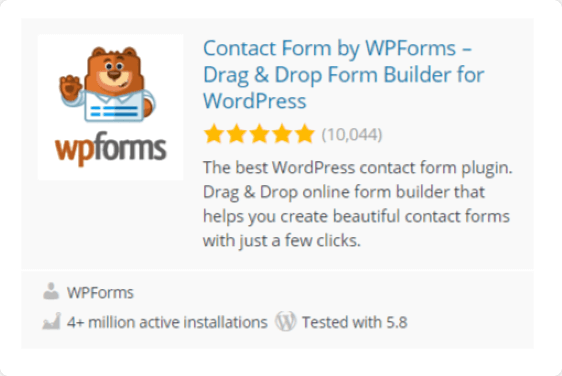
尝试 WPForms 的精简版后,您可以切换到付费计划以创建更强大的在线表单。
使用 WPForms 专业版,您可以:
- 创建交互式对话形式
- 创建强大的调查和投票表格
- 将您的在线表单与流行的支付网关(如 PayPal 和 Stripe)集成
- 为流行的电子邮件营销服务创建表单,例如 Mailchimp、Sendfox 和 MailPoet
- 设置条件逻辑以允许用户在您的 WordPress 联系表单中选择收件人
- …。和更多。
立即创建您的在线表格
重力形式 vs 强大形式 vs WPForms:哪个最好?
既然您已经了解了哪个表单构建器插件也提供免费服务,让我们来看看一些关键功能来判断哪个最适合您的网站。
这是一个目录,可以轻松浏览这篇文章:
- 哪个表单生成器包括预构建的表单模板?
- 哪个表单生成器插件对初学者最友好?
- 如何向 WordPress 添加表单:重力表单 vs 强大表单 vs WPForms
- 哪个表单生成器是 WordPress 的最佳反垃圾邮件插件?
- 重力形式与强大形式与 WPForms 的成本是多少?
- Gravity Forms vs Formidable Forms vs WPForms:哪个是最好的 WordPress 表单生成器插件?
让我们开始吧!
哪个表单生成器包括预构建的表单模板?
预先构建的表单模板使您的表单构建过程更加容易。
虽然 WPForms 和 Gravity Forms 都包含内置的表单模板库,但 Gravity Forms 遵循不同的方法。 它提供了数量有限的模板,您需要下载并上传到 WordPress 网站才能访问。
WPForms 附带300 多个预构建的可自定义表单模板; 您可以根据您的网站需要自定义和修改这些模板。
但是,所有 WPForms 的模板都是由营销专家创建的,并且包含所有必要的表单字段。 因此,您也可以像在您的网站上一样使用表单模板。
使用表单模板的主要好处是您不必从空白画布开始; 您可以获得现成的模板,以便快速轻松地开始。
使用 WPForms Pro,您可以获得一套完整的模板,其中包括:
- 反馈表单模板,用于收集客户、用户、员工等的反馈
- 调查和民意调查以进行强大的在线调查
- 医院和医疗保健服务的健康与保健
- 咖啡馆、餐厅、酒吧等的订单和计费模板
- 以及更多其他表单模板。
Formidable Forms 还包括许多表单模板,您可以使用和自定义以满足您的需要。 这包括:
- 简单的用户注册表模板
- 推荐表格
- 客户反馈表
- 付款表格
- 计算器表格
- 和更多。
相反,Gravity Form 没有内置的表单模板。 尽管如此,它还是提供了一些模板,您可以从他们的网站下载这些模板,但无法直接从您的 WordPress 仪表板访问。
哪个表单生成器插件对初学者最友好?
在本节中,我们将看到表单设置过程、表单构建器仪表板中可用的功能,并检查这些插件的用户友好程度。
Gravity Forms 的表单生成器设置
Gravity Forms 没有单独的表单构建器设置。 它的构建器在 WordPress 仪表板内打开。
在创建 Gravity Forms 的第一步中,您需要添加表单标题和描述。
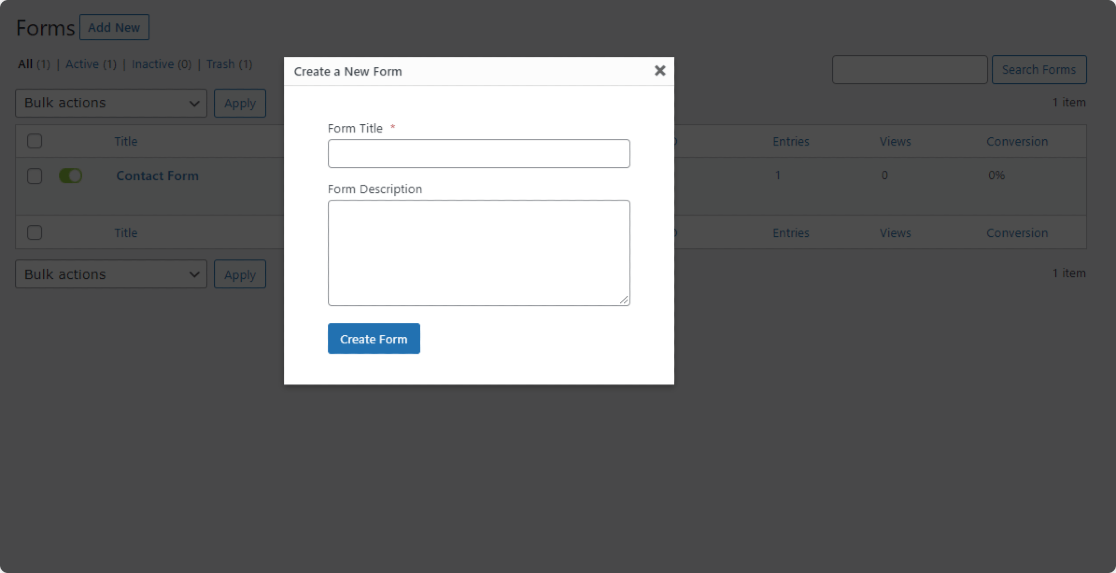
一旦您添加表单的标题,重力表单表单设置将打开。
右侧的蓝色方块是表单域,左侧的灰色区域是您构建表单的位置。
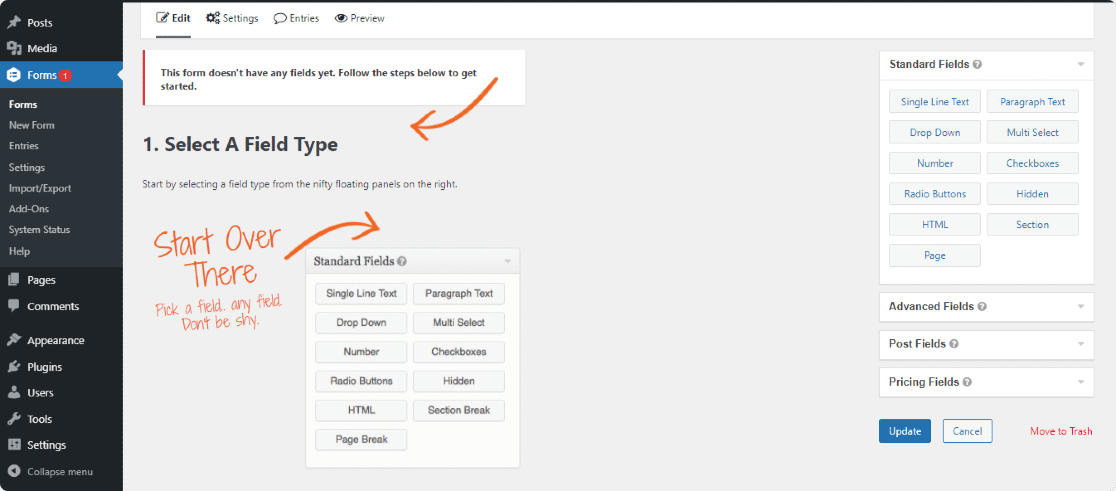
Gravity Forms 有一个拖放界面。 您可以通过将它们拖到表单上来添加更多字段。
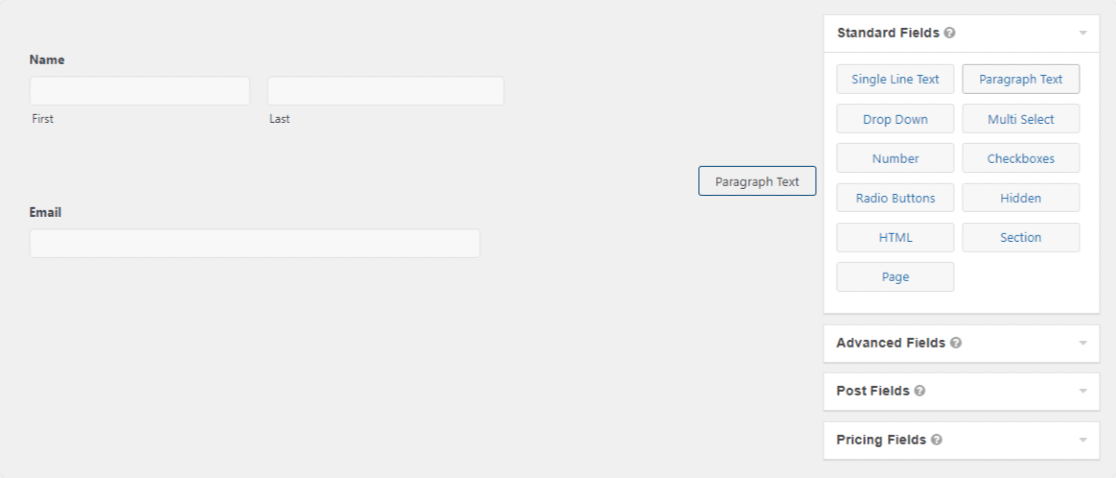
正如我上面所说,Gravity Forms 不包括表单模板,因此您需要从头开始一切。 从添加简单的表单字段到高级自定义。
要编辑任何表单字段,请单击字段顶部的小箭头。 这将在该字段下方打开一个下拉菜单; 向下滚动页面以编辑设置,然后再次单击箭头以关闭菜单。
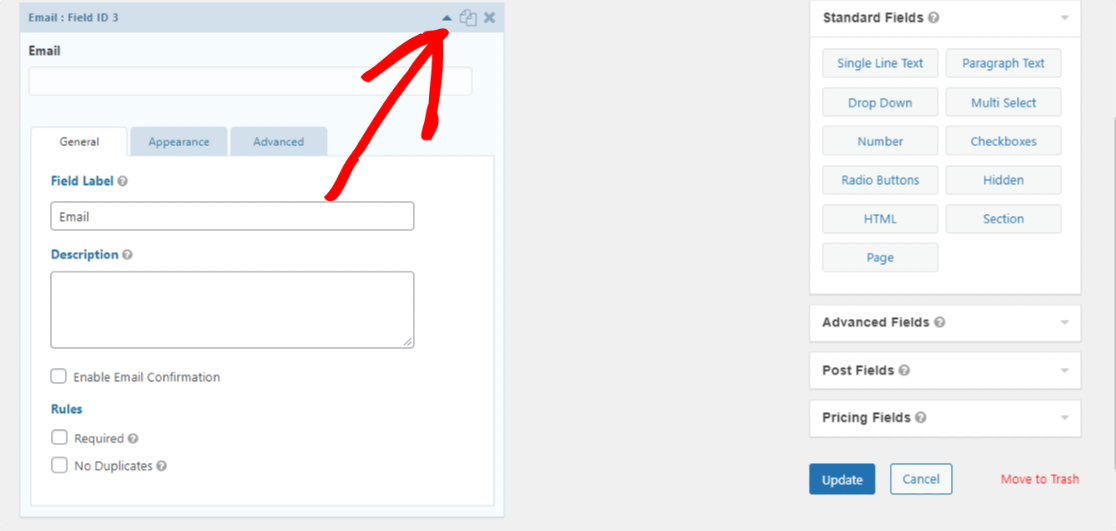
Gravity Forms 的表单构建器是交互式的,但不适合初学者使用,并且包括只有经验丰富的用户才能使用的高级字段设置选项。
Gravity Forms 的主要缺点之一是它没有实时预览选项。 您需要每次都编辑和保存选项以查看结果,这很耗时。
强大的表单的表单生成器设置
强大的表单生成器也会在 WordPress 仪表板中打开。 在页面右侧,您可以看到您的表单,左侧包含表单字段。
Formidable Forms 的表单构建器非常干净,所有选项都清晰可见。 它还具有拖放界面; 您可以通过从左到右拖动字段来添加更多字段。
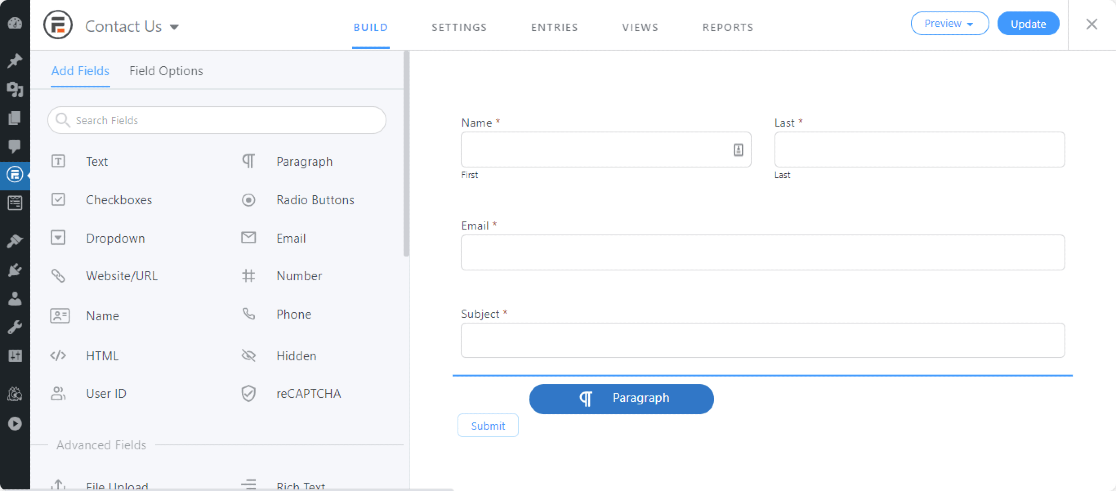
单击表单字段进行编辑,然后使用导航箭头将字段从上移到下,反之亦然。
一旦您尝试编辑表单字段,您会注意到编辑选项不适合初学者,并且需要自定义 CSS 和 HTML 知识来编辑字段。
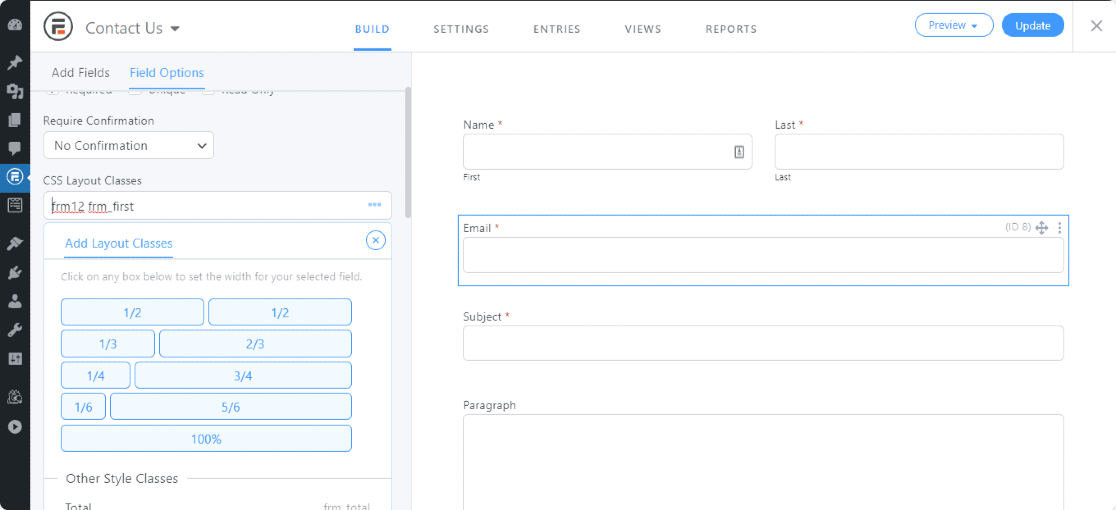
在页面顶部,您将看到设置、条目和视图选项卡。
在“设置”选项卡中,您可以:
- 设置操作和通知选项
- 更改表单提交设置
- 安排您的表格
- 将自定义 HTML 标签添加到您的 WordPress 联系表单。
您可以通过单击页面顶部的“预览”按钮来预览您的表单。
WPForms 的表单生成器设置
与 Gravity Forms 和 Formidable Forms 不同,WPForms 包含一个单独的表单构建器设置,以便您可以不受干扰地构建表单。
要开始使用 WPForms,首先,您需要从模板库中选择模板。 您可以根据自己的喜好选择预建或空白模板。
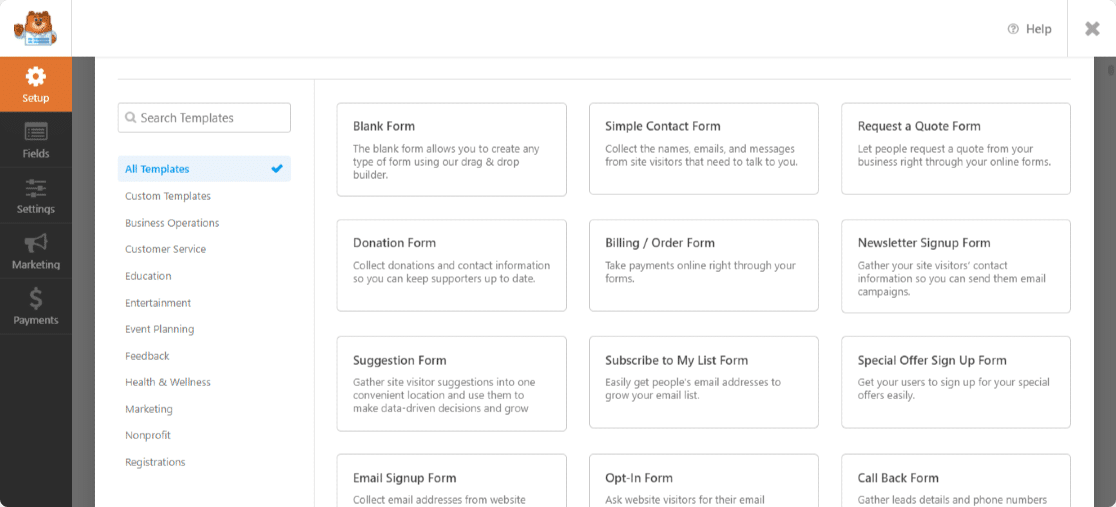
选择模板后,您将被重定向到表单构建器。 您可以在下方看到 WPForms 表单构建器设置。

表单构建器是交互式的,包括创建在线表单的简单选项。 在页面右侧,您可以在左侧看到您的表单和表单字段。
WPForms 也有一个拖放界面。 您可以通过将字段拖放到表单中来添加更多字段,并通过单击字段来编辑字段。
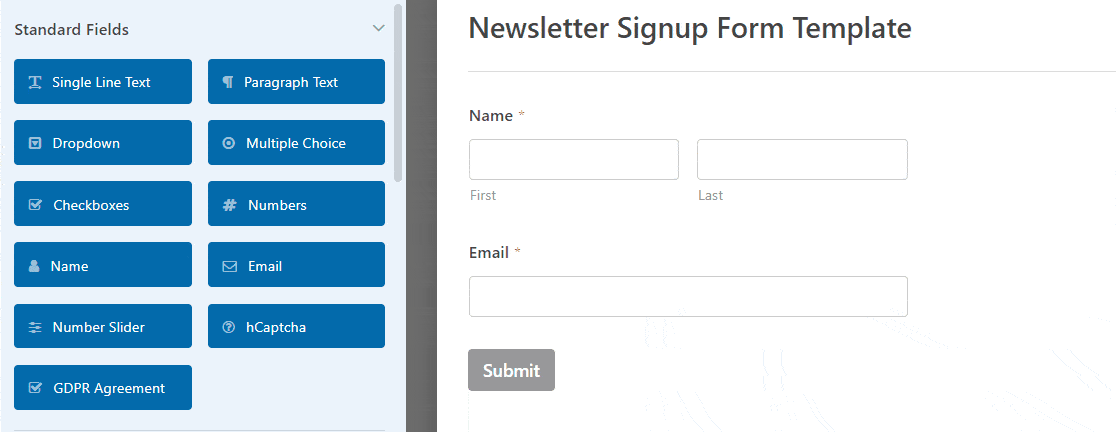
在表单构建器的最左侧,您可以选择:
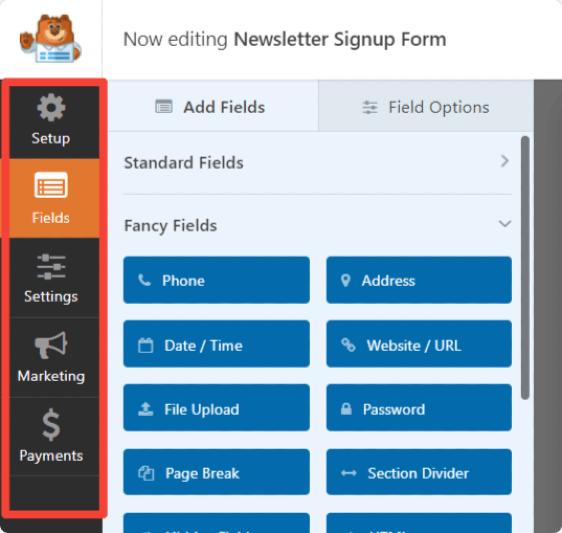

- 设置:表单构建过程的第一步,您可以在此选择和设置表单模板
- 字段:添加、删除、编辑和调整表单字段
- 设置:配置附加和高级表单设置,例如表单通知、确认、日程安排、限制、条目限制等
- 营销:将您的表单与流行的营销工具集成,例如 Mailchimp、Sendinblue、Zapier、Drip 等
- 付款:将您的表单与流行的付款工具(如 PayPal 和 Stripe)集成。
如何向 WordPress 添加表单:重力表单 vs 强大表单 vs WPForms
创建后,您要发布表单。 让我们看看哪个表单构建器插件提供了在 WordPress 网站中添加联系表单的最简单方法。
如何嵌入重力形式
您可以使用短代码或块编辑器的专用块在您的站点上嵌入重力表单; 这无疑是现代 WordPress 块编辑器的最佳选择。
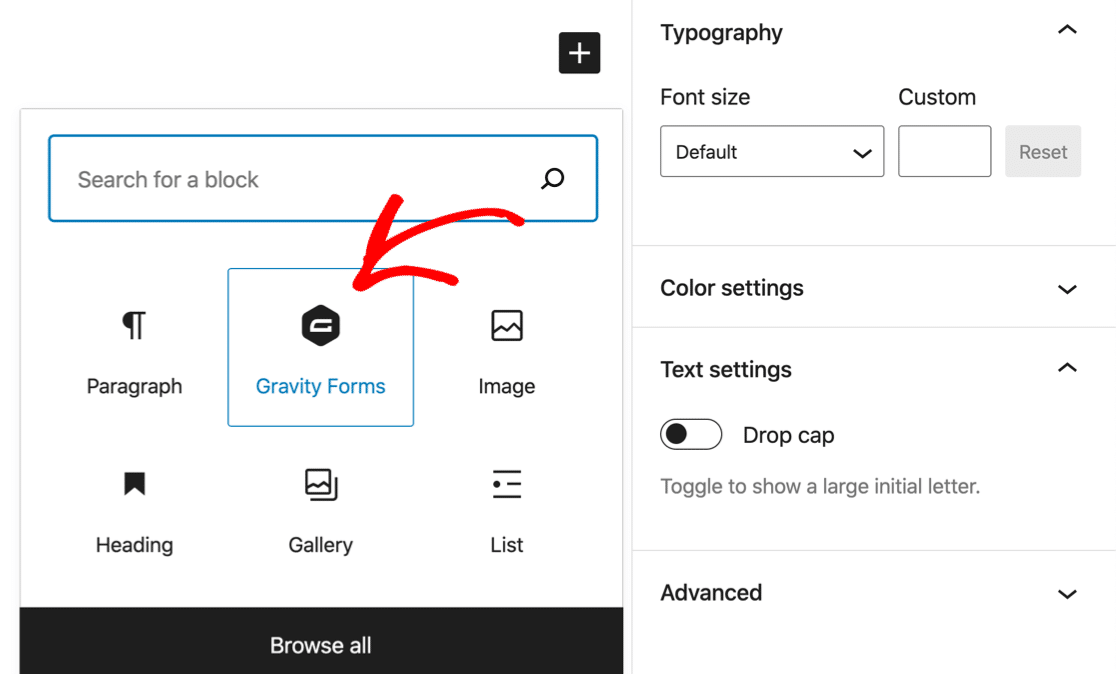
但是经典编辑器呢?
您可以添加短代码,但在 Gravity Forms 中制作短代码有点棘手。 因为简码的各种参数也控制着表单上的实际设置。
如何将强大的表单添加到 WordPress 网站
您可以通过 3 种方式将强大的表单添加到 WordPress 网站:
- 使用短代码构建器
- 手动插入表单简码
- 使用表单块
与 Gravity Forms 不同,使用 Formidable Forms 插入短代码相对容易。 您将在表单列表显示的“简码”列中找到您的表单简码。
如果您不想处理短代码,只需在块编辑器中使用 Formidable 块即可。
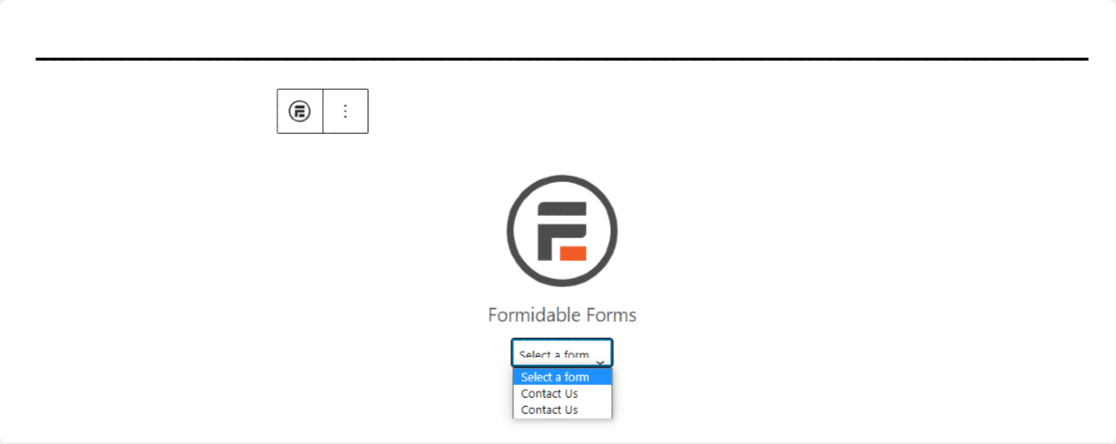
如何在 WordPress 中嵌入 WPForms
使用 WPForms,您可以通过 3 种不同的方式嵌入 WordPress 表单。
1. 在 Form Builder 设置中使用 Embed 按钮
这是使用 WPForms 插件向 WordPress 站点添加表单的直接方法。
单击表单构建器页面顶部的嵌入按钮。

单击后,WPForms 会要求您选择要显示表单的位置。 您可以选择创建新页面或选择您网站的现有页面。
完成后,单击“发布”按钮,您就完成了!
只需点击 2 次,您就可以在网站的任何页面上显示您的表单。 简单快捷。
2. 在块编辑器中使用 WordPress 块
在此方法中,您可以将 WPForms 内置块用于块编辑器。
打开要显示表单的页面,单击“+”图标并搜索 WPForms 块。
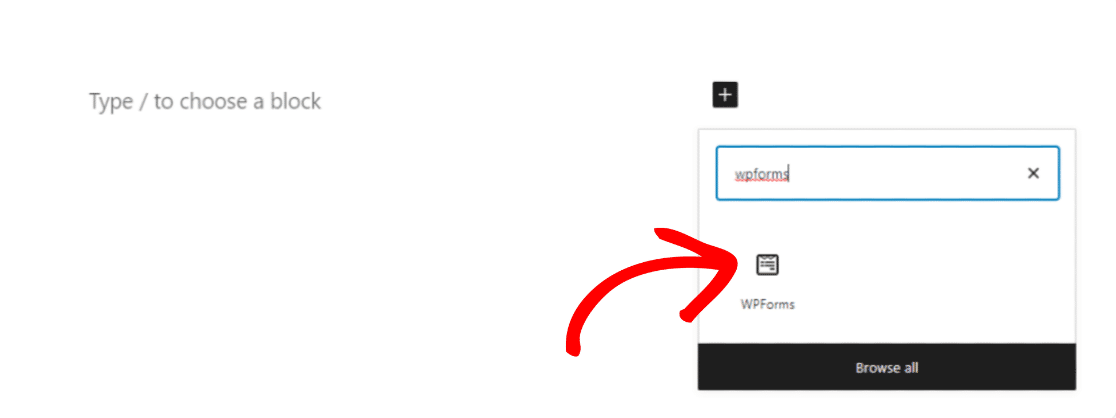
然后选择要添加到页面的表单。
3. 使用简码或小工具
WPForms 为每个表单生成一个唯一的短代码,您可以在创建的表单列表中找到您的短代码。
哪个表单生成器是 WordPress 的最佳反垃圾邮件插件?
在选择表单构建器插件时,检查插件中包含的反垃圾邮件功能很重要。 这些反垃圾邮件功能对于阻止垃圾邮件和虚假注册非常重要。
让我们查看 Gravity Forms vs Formidable Forms vs WPForms 中的反垃圾邮件工具列表。
| 重力形式 | 强大的形式 | WPForms | |
|---|---|---|---|
| 反垃圾邮件表单令牌 | 不 | 不 | 是的 |
| 蜜罐验证码 | 是的 | 是的 | 是的 |
| 谷歌验证码 | v2, v2 不可见 | v2, v2 隐形, v3 | v2, v2 隐形, v3 |
| 验证码 | 不 | 不 | 是的 |
| 自定义验证码 | 不 | 不 | 是的 |
| 电子邮件地址允许名单/拒绝名单 | 不 | 是的 | 是的 |
正如您在我们的表单构建器列表中看到的那样,WPForms 是唯一可以让您将hCaptcha 、自定义 CAPTCHA和反垃圾邮件标记添加到您的联系表单的插件。
说到创建更安全可靠的在线表单,WPForms 确实是最好的选择。
重力形式与强大形式与 WPForms 的成本是多少?
让我们看看这 3 个流行的表单构建器的定价包。
重力形式定价
Gravity Forms 没有免费版本,其付费计划包括 3 个定价计划: Basic、Pro和Elite 。
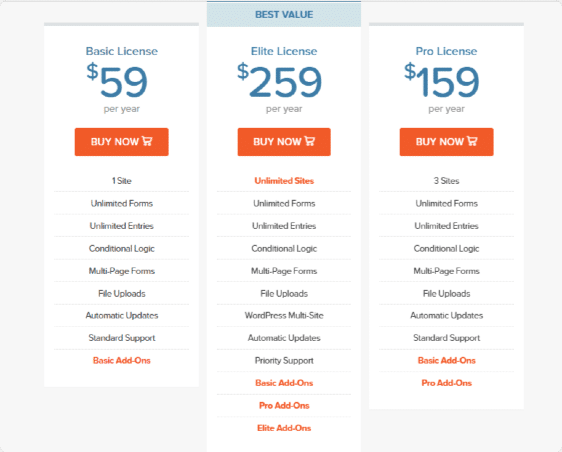
- 基本:支持 1 个网站,费用为 59 美元/年。 包括一些基本插件和高级功能,如条件逻辑和多步表单。
- 优点:支持 3 个网站,费用为 159 美元/年。 包括 CRM 集成和服务,如 Zapier、Slack 和 FreshBooks。
- 精英:支持无限的网站和 259 美元/年。 包括调查、民意调查、Stripe 字段和用户注册表。
强大的表单定价
Formidable 是一个免费增值插件。 要查看插件的基本特性和功能,您可以尝试精简版。
要解锁更多高级功能,您可以选择付费计划。 Formidable Pro 包括 4 个高级计划Elite、Business、Plus和Basic 。
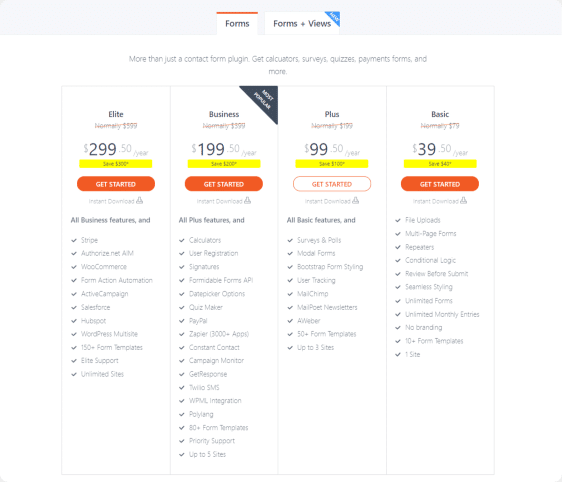
- 精英:支持无限的站点,费用为 299.50 美元/年。150 多个表单模板和 CRM 集成,如 Salesforce。
- 业务:支持 5 个站点,费用为 199.50 美元/年:80 多个表单模板以及 Polylang 和 WPML 集成。
- 另外:支持 3 个站点,费用为 99.50 美元/年。 Mailchimp 和 MailPoet 集成。 调查和民意调查。
- 基本:支持 1 个站点,费用为 39.50 美元/年。 条件逻辑和多步骤形式。 10 多个表单模板。
WPForms 定价
WPForms 提供 4 种高级计划Elite、Pro、Plus和Basic 。
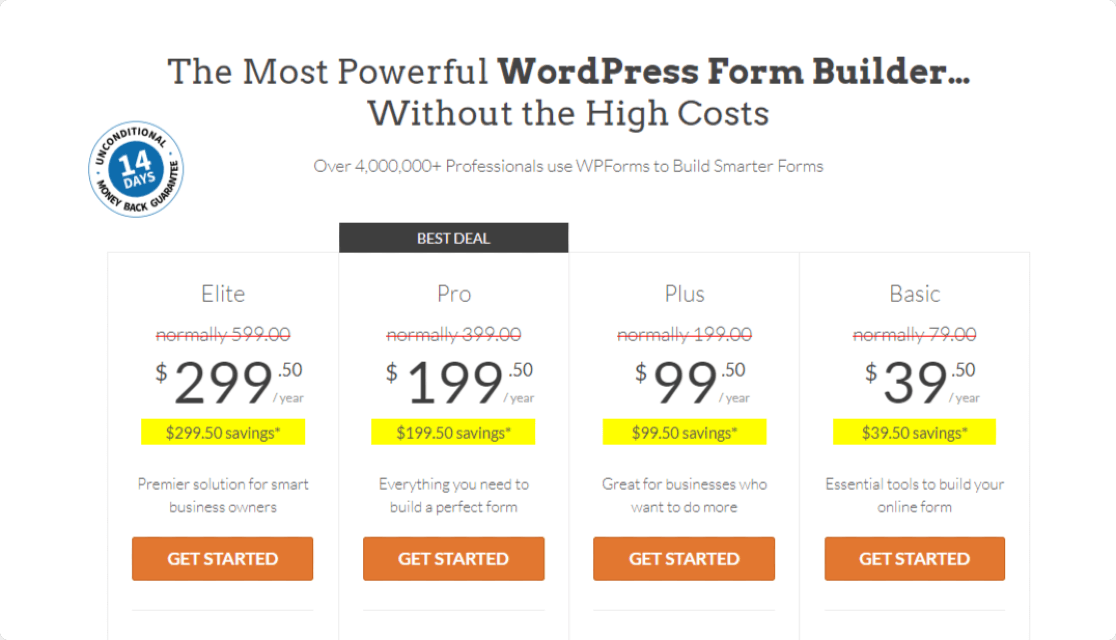
- 基本:支持 1 个站点,费用 39.50 美元/年 – 包括多页表单、模板文件上传、垃圾邮件保护、条件逻辑和自定义感谢页面。
- 加号:支持 3 个站点,费用为 99.50 美元/年——增加了对 Mailchimp 等流行邮件列表提供商的支持,以及更多预建的表单模板
- 优点:支持 5 个站点,费用为 199.50 美元/年 – 包括用于创建调查和民意调查、对话形式的高级功能和插件。
- Elite :支持无限站点,费用为 299.50 美元/年 – 高级集成,如 Webhooks、Salesforce 和在无限站点上的使用。
此外,WPForms 提供14 天退款保证,因此您可以无忧地在您的网站上使用 WPForms。
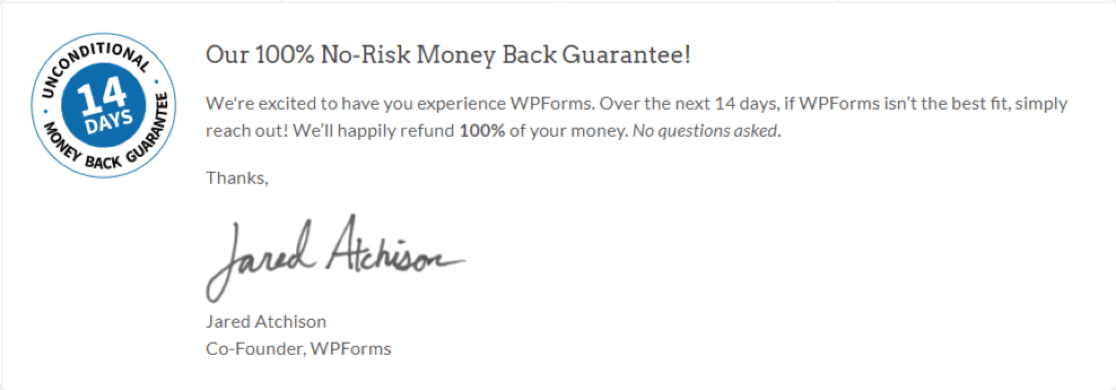
获胜者:重力形式 vs 强大形式 vs WPForms
这 3 个表单构建器在功能上非常相似。 它们的区别在于功能和易用性。
虽然 Formidable 和 Gravity Forms 是有经验的用户和开发人员的理想选择,但另一方面,WPForms 更适合初学者,新手也可以轻松使用。
尽管 WPForms 是用户友好的,但它允许您轻松创建高级表单,例如调查和民意调查、多步骤表单和付款表单,无需编码。
因此,考虑到易用性和高级功能, WPForms肯定是赢家。 您可以使用 WPForms 页面构建器插件在 WordPress 网站上创建任何在线表单。
立即创建您的在线表格
接下来,创建 Elementor 联系表
WPForms 是我们页面构建器列表中唯一的页面构建器插件,其中包含 Elementor 的本机小部件。 因此,您可以使用 WPForms 轻松创建 Elementor 联系表单。
此外,如果您有一个使用 Divi 构建的网站,您可以放心使用 WPForms 并在您的网站上创建一个 Divi 联系表单。
你还在等什么? 立即开始使用最简单的 WordPress 表单构建器插件。 WPForms Pro 包括预建的表单模板和强大的表单功能! 它还提供 14 天退款保证。
如果本文对您有所帮助,请在 Facebook 和 Twitter 上关注我们,以获取更多免费的 WordPress 教程和指南。
